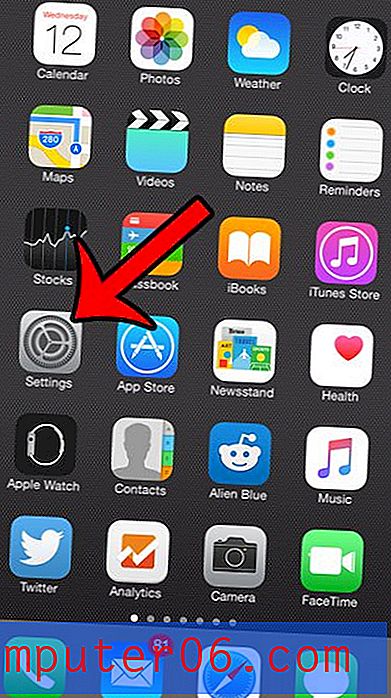Como abrir um JPG com o Photoshop por padrão no Windows 7
Você provavelmente possui muitos programas em seu computador que são capazes de visualizar arquivos .jpg. Se você está apenas olhando para eles, o programa Photo Viewer geralmente é uma boa escolha. Mas se grande parte da interação da imagem envolve editar esses arquivos com o Photoshop, você pode estar procurando uma maneira de definir o Photoshop como o programa padrão para abrir arquivos .jpg.
Isso é algo que você pode fazer no Windows 7, e os métodos que descreveremos abaixo podem ser usados para alterar os programas padrão para vários tipos diferentes de arquivos no seu computador.
Definir o Photoshop como padrão para arquivos JPG no Windows 7
As etapas abaixo vão alterar as configurações do seu computador com Windows 7 para que, sempre que você clicar duas vezes em um arquivo com a extensão .jpg, ele será aberto no Photoshop.
Existem duas maneiras diferentes de fazer isso, portanto, fique à vontade para escolher uma das opções abaixo. Ambas as opções assumem que o Photoshop já está instalado no seu computador.
Definindo o padrão de tipo de arquivo JPG como Photoshop através do menu de programas padrão
Etapa 1: clique no botão Iniciar no canto inferior esquerdo da tela.

Etapa 2: Clique em Programas padrão na coluna no lado direito do menu.
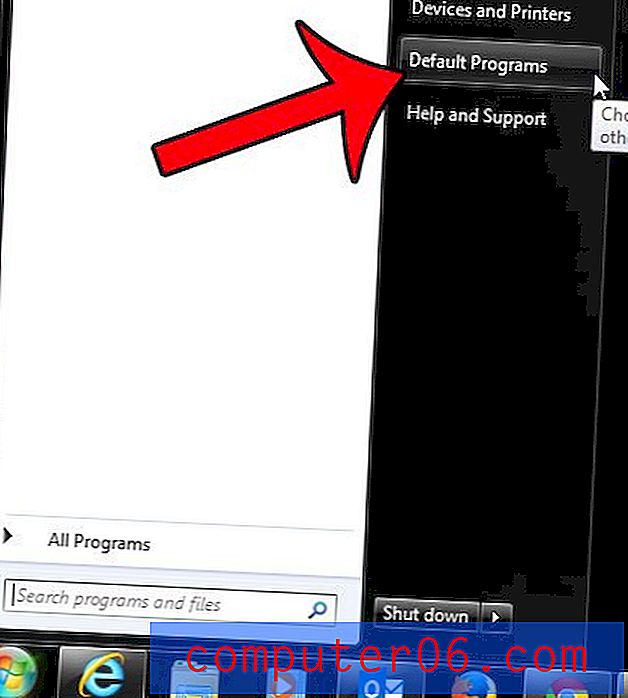
Etapa 3: Selecione a opção Associar um tipo de arquivo ou protocolo a uma opção de programa .
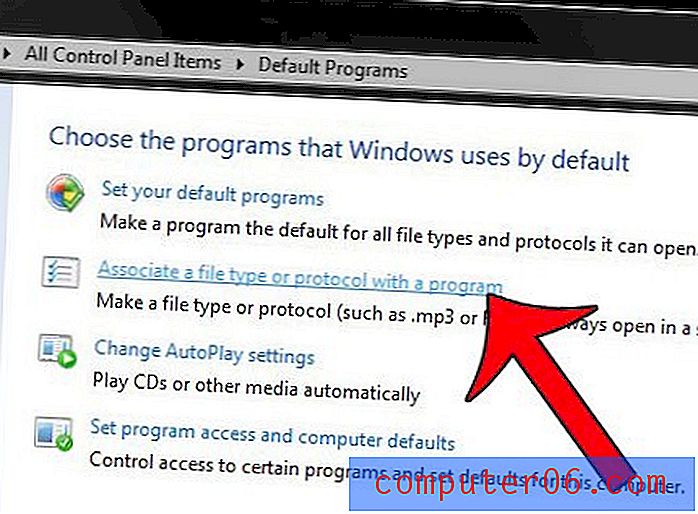
Etapa 4: role para baixo e selecione a opção .jpg e clique no botão Alterar programa no canto superior direito da janela.
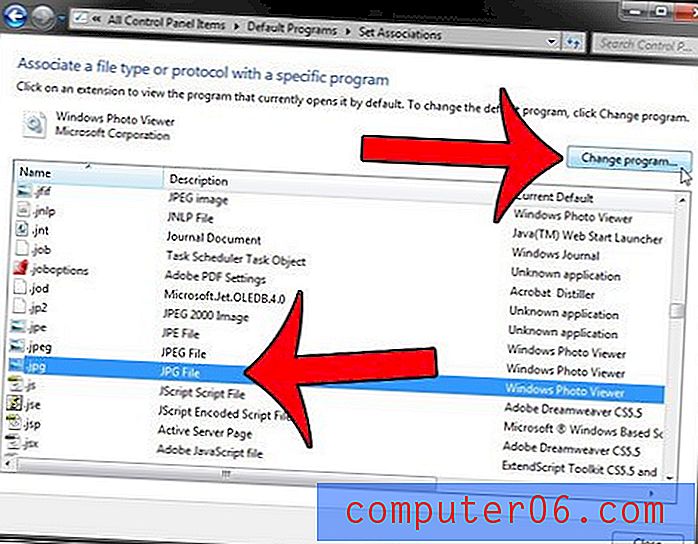
Etapa 5: selecione Photoshop na lista de opções e clique no botão OK . Observe que, se você não vir o Photoshop na seção superior, poderá ser necessário clicar na seta na linha Outros programas .
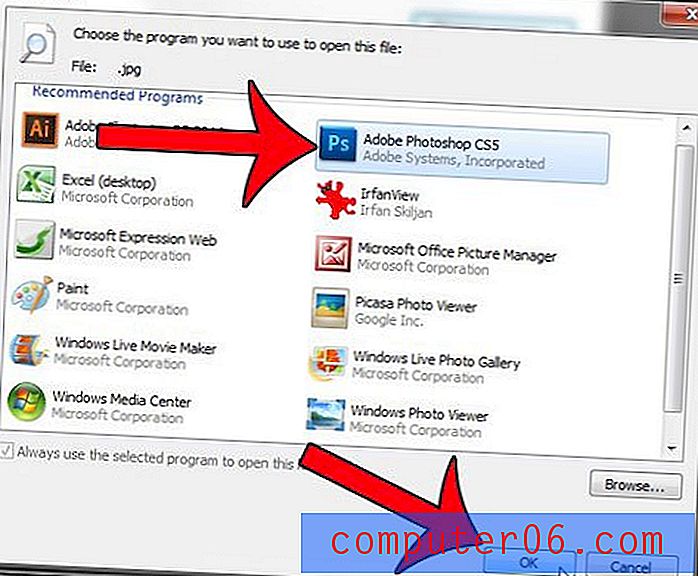
Alterar o programa padrão para arquivos JPG no menu do botão direito
Etapa 1: Localize um arquivo .jpg, clique com o botão direito do mouse e clique na opção Abrir com .
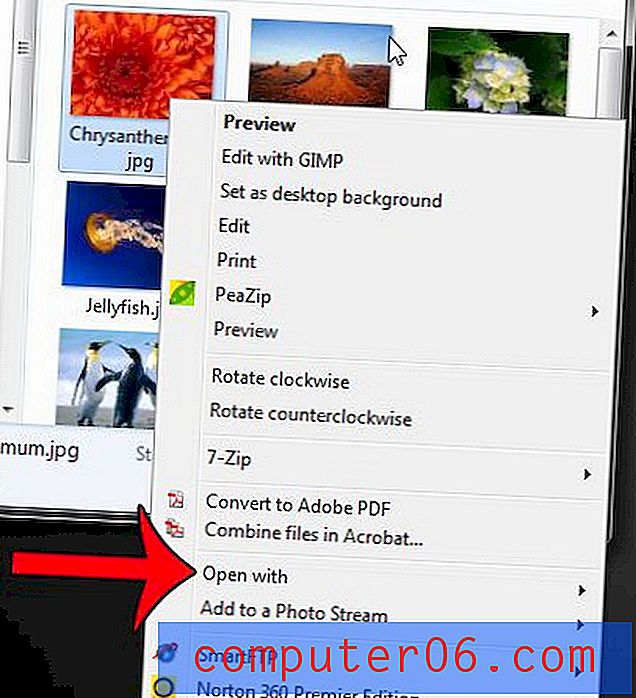
Etapa 2: Clique na opção Escolher programa padrão .
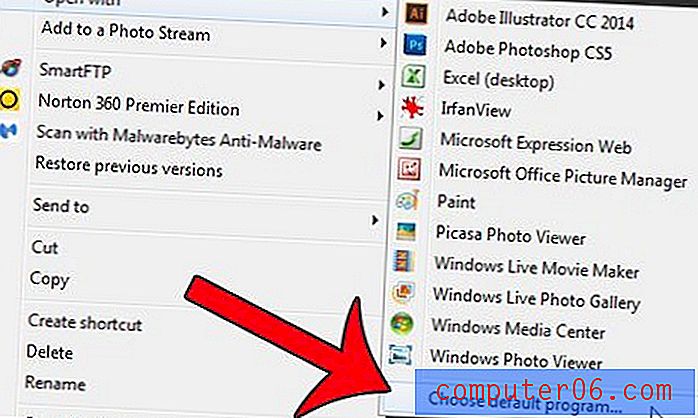
Etapa 3: Selecione Adobe Photoshop e clique no botão OK . Se você não vê o Photoshop como uma opção na seção superior, pode ser necessário clicar na seta na linha Outros programas . Está na parte inferior da seção Programas Recomendados .
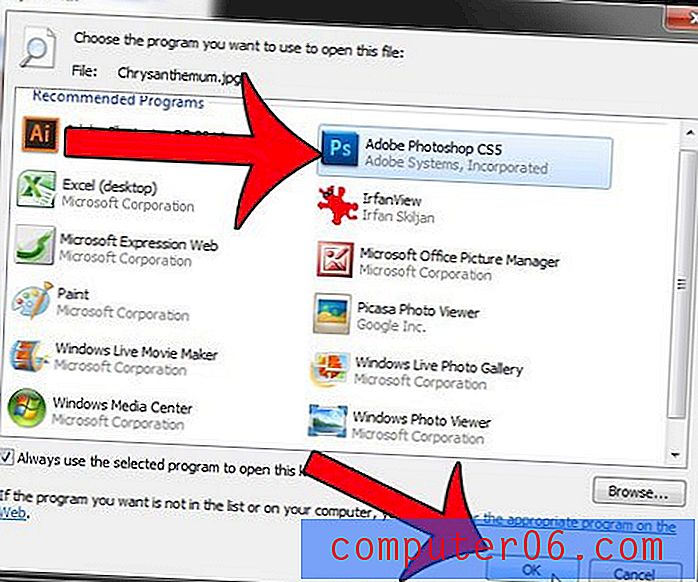
Você prefere usar o Google Chrome no Internet Explorer? Você pode configurá-lo como o navegador padrão seguindo estas etapas.